vlookup函数的使用方法 vlookup函数怎么使用
vlookup函数怎么使用?作为Excel函数中的一个纵向查找函数,通常被用来核对数据,下面小编为大家vlookup函数的使用方法,感兴趣的小伙伴一起了解一下吧。

vlookup函数怎么使用
VLOOKUP是Excel函数中的一个纵向查找函数,可以用来核对数据,多个表格之间快速导入数据等。功能是按列查找,最终返回该列所需查询序列对应的值。
了解了基本功能后,我们通过一个具体的使用场景,来看看如何使用VLOOKUP函数?
=VLOOKUP(lookup_value,table_array,col_index_num,range_lookup)
以下操作均是在Win10系统下,使用的为Excel2008企业版,电脑型号为HP ProBook 430 G3。
例如下图的两个表格,是关于学校学生考试成绩的表格,如果想将表二老师打分汇总到表一中,使用VLOOKUP就非常方便,尤其是在有大量数据时。(下图为示意,只列举了少量数据)
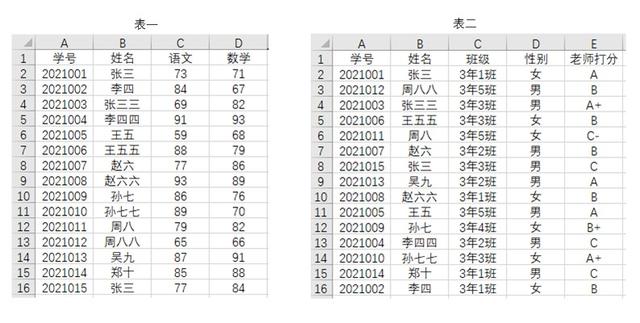
第一步,我们需要在两个表中找到具备唯一性的数值。表中只有学号是唯一性。而姓名会出现同名。
第二步,在表一新建一列,写上“老师打分”,然后在第一行空格输入VLOOKUP公式,如下图:
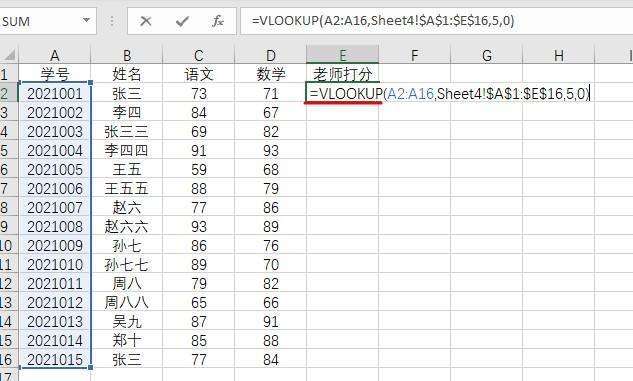
我们对这个公式进行详细拆解:
=VLOOKUP(A2:A16,Sheet4!$A$1:$E$16,5,0)
(1)A2:A16 就是学号那一列的数据
(2)Sheet4!$A$1:$E$16 就是表二的所有数据
(3)5 代表所查询的数据分布在选中区域的第5列,即“老师打分”在表二第5列
(4)0 代表精确查找
最后,写完公式,按“enter”键,即可得出所要查询的数值,如下图:
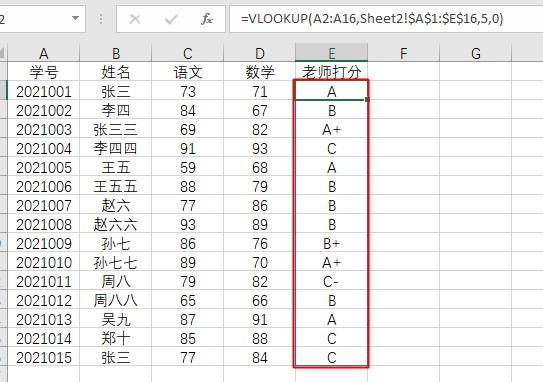

-
 苹果手机失去市场份额第一 苹果手机失去市场份额第一是怎么回事
苹果手机失去市场份额第一 苹果手机失去市场份额第一是怎么回事2023-04-19
-
 小米13ultra首发预计多少钱 小米13ultra首发预计价格分享
小米13ultra首发预计多少钱 小米13ultra首发预计价格分享2023-04-18
-

-
 小米13ultra预计价格是多少 小米13ultra预计价格介绍
小米13ultra预计价格是多少 小米13ultra预计价格介绍2023-04-18
-
 小米13ultra参数配置怎么样 小米13ultra参数配置介绍
小米13ultra参数配置怎么样 小米13ultra参数配置介绍2023-04-18
-
 国外游戏制作人感谢王老菊
国外游戏制作人感谢王老菊2023-04-17
-
 《地平线:西之绝境》燃烧海岸DLC或有物理引擎升级
《地平线:西之绝境》燃烧海岸DLC或有物理引擎升级2023-04-16
-
 生存恐怖游戏作品《梦魇计划》即将登陆主机平台
生存恐怖游戏作品《梦魇计划》即将登陆主机平台2023-04-16
-
 《斯普拉遁3》联动《塞尔达》活动公开5月6日正式举行
《斯普拉遁3》联动《塞尔达》活动公开5月6日正式举行2023-04-16
-
 暴雪承认《暗黑破坏神4》洗点费用有点贵但不会改
暴雪承认《暗黑破坏神4》洗点费用有点贵但不会改2023-04-16




